Publicité
Que voulez-vous dire que vous n'utilisez pas WhatsApp? C'est l'un des les réseaux sociaux à plus forte croissance que vous devriez rejoindre Voici les réseaux sociaux à croissance rapide dont vous avez besoin pour rejoindreAlors que Facebook détient la part du lion du marché social, de nouveaux services comme Kik, Snapchat et WhatsApp menacent de briser l'emprise de Facebook sur Internet social. Lire la suite . Écoutez, si vous ne l'avez pas parce que vous êtes un utilisateur Mac et pensez que cela ne fonctionne pas avec les Mac ou les iPhones, vous vous trompez. Mettons WhatsApp sous OS X, n'est-ce pas?
Maintenant, WhatsApp est principalement un service de messagerie instantanée par téléphone. C'est génial pour Android Mieux que les messages texte et gratuits - WhatsApp pour Android testéUn moment d'introspection, s'il vous plaît: que faites-vous le plus souvent - appeler des gens avec votre téléphone ou leur envoyer un SMS? Je parierais que c'est le dernier. Pour beaucoup de gens, envoyer des SMS est plus pratique que d'appeler ... Lire la suite
, c'est super pour iPhone WhatsApp - L'application parfaite pour iPhone Messenger Lire la suite . Oui, vous pouvez l'utiliser sans téléphone et je vais vous montrer comment, mais l'essentiel est qu'il est préférable de l'utiliser sur votre téléphone. Les messages que vous recevez sur votre téléphone peuvent ensuite être relayés sur votre Mac. Cool?Dans cet esprit, commencez par obtenir l'application pour votre téléphone et configurez-la:
Télécharger:WhatsApp pour iPhone (Gratuit)
Télécharger:WhatsApp pour Android (Gratuit)
Le choix le plus simple: WhatsApp Web
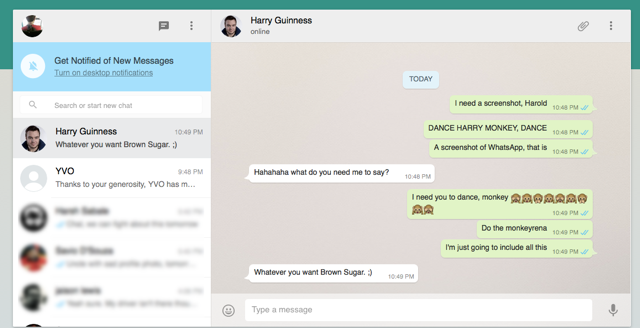
Une fois que WhatsApp est configuré sur votre téléphone, WhatsApp Web est le moyen officiel et le plus simple d'obtenir WhatsApp sur Mac. La configuration est également très simple.
- Aller à web.whatsapp.com Utilisez WhatsApp Web sur votre PC: le guide ultimeWhatsApp Web est un moyen rapide et facile d'utiliser les messages WhatsApp sur votre ordinateur. Nous vous montrons comment utiliser WhatsApp Web sur votre PC. Lire la suite sur les navigateurs Chrome, Firefox, Opera ou Safari.
- Sur votre téléphone, appuyez sur WhatsApp > Menu (icône à trois points)> WhatsApp Web > “+Icône "
- Pointez l'appareil photo de votre téléphone vers le code QR que vous voyez sur votre écran.
WhatsApp détectera le code et synchronisera le client de votre téléphone avec celui de votre ordinateur. Et juste comme ça, tout votre historique de chat WhatsApp, vos contacts et autres données seront reflétés dans votre navigateur.
WhatsApp Web ne peut pas faire tout ce que le client de téléphone peut faire, mais comprend plusieurs fonctionnalités utiles telles que l'utilisation de votre clavier pour taper, des alertes sur le bureau, le partage de photos ou d'audio, etc.
Les options manquantes notables sont passer des appels vocaux WhatsApp Appel vocal WhatsApp: tout ce que vous devez savoirL'application de messagerie instantanée populaire WhatsApp a enfin lancé un nouveau service d'appel vocal, permettant aux utilisateurs de passer des appels téléphoniques sur Internet. Lire la suite , bloquer les utilisateurs et démarrer une conversation de groupe. Pour plus de détails, voici tout ce que vous devez savoir sur WhatsApp Web Utilisez WhatsApp Web sur votre PC: le guide ultimeWhatsApp Web est un moyen rapide et facile d'utiliser les messages WhatsApp sur votre ordinateur. Nous vous montrons comment utiliser WhatsApp Web sur votre PC. Lire la suite .
Depuis sa sortie, WhatsApp Web a modifié ou ajouté plusieurs éléments, comme prise en charge des iPhones, les navigateurs autres que Chrome, la modification des images de profil, etc.
ChitChat, un client Web WhatsApp dédié
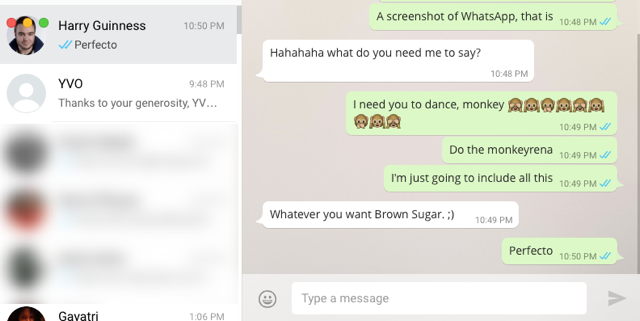
Chrome a la mauvaise habitude de monopoliser la RAM Voici comment Google résout les problèmes de mémoire de Chrome et supprime les ongletsGoogle Chrome est tellement lent et ennuyeux. Droite? Google déploie maintenant des modifications majeures du navigateur qui résolvent les problèmes de mémoire et rejettent activement les onglets inutilisés. Lire la suite , donc si vous ne voulez pas qu'un onglet ouvert le fasse avec WhatsApp Web, alors envisagez de télécharger Bavardage. Il s'agit d'une application Mac autonome qui est essentiellement un wrapper de page Web pour WhatsApp Web.
Une fois que vous téléchargez et installez ChitChat, cela fonctionne exactement comme le fait WhatsApp Web dans n'importe quel navigateur, donc la configuration est la même que les étapes ci-dessus. La différence? Vous pouvez abandonner Chrome et continuer à l'utiliser. Il prend même en charge les notifications de nouveaux messages! L'application peut également être configurée pour se connecter automatiquement lorsque vous démarrez.
ChitChat a quelques bugs qui apparaissent de temps en temps. Dans la capture d'écran ci-dessus, vous pouvez voir comment le premier contact a les boutons de fermeture / minimisation qui le recouvrent - ce n'est pas à quoi il ressemble toujours, c'est un bogue qui disparaît lorsque vous redimensionnez la fenêtre. Ce sont de petits bugs et rien qui ne vienne à bout.
Téléchargement direct:ChitChat v1.3 (zip)
Utiliser PushBullet pour les notifications et les réponses rapides
Nous avons déjà mentionné comment Pushbullet connecte votre Android et votre ordinateur Pushbullet met votre Android et votre PC sur la même longueur d'ondeDécouvrez comment garder votre Android parfaitement synchronisé avec votre PC - envoyez les notifications de votre téléphone sur votre bureau, partagez des fichiers et bien plus encore! Lire la suite , et une mise à jour plus tôt cette année l'a rendu encore meilleur. Maintenant, vous pouvez répondre aux messages WhatsApp entrants sur votre téléphone via une notification sur votre écran.
Tout le monde ne voudra pas de WhatsApp Web et c'est une solution moins intrusive pour utiliser WhatsApp à partir de votre ordinateur de temps en temps sans avoir à chercher votre téléphone. Voici ce dont vous avez besoin:
- Télécharger et installer Pushbullet pour OS X.
- Télécharger et installer Pushbullet pour Android.
- Connectez-vous avec le même compte sur les deux appareils et suivez les instructions de l'application pour les connecter.
- Sur Android, accédez à Pushbullet > Menu > Miroir > Afficher mes notifications sur mon PC et l'activer.
- Sur Mac, accédez à Pushbullet > Préférences > Réglages > Activer les notifications Pushbullet et cochez la case.
- Cela activera les notifications pour toutes les applications de chat et de texte. Si vous ne voulez que WhatsApp et rien d'autre, alors sur votre Android, allez à Pushbullet > Menu > Miroir > Uniquement pour certaines applications et sélectionnez uniquement WhatsApp dans la liste.
Maintenant, la prochaine fois que vous recevrez un message sur WhatsApp, il s'affichera comme cette notification sur votre Mac, auquel vous pouvez rapidement répondre ou ignorer:
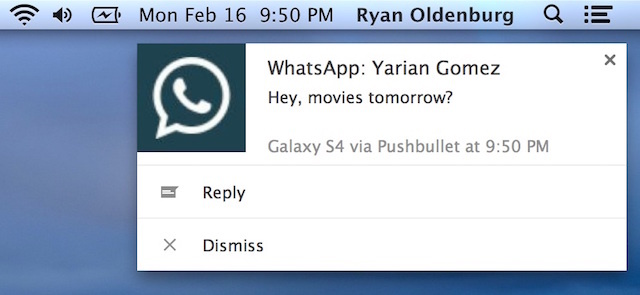
Remarque: cette méthode ne fonctionne pas avec WhatsApp et Pushbullet sur iPhones, cela ne fonctionne qu'avec les smartphones Android.
Configuration WhatsApp sans téléphone: BlueStacks
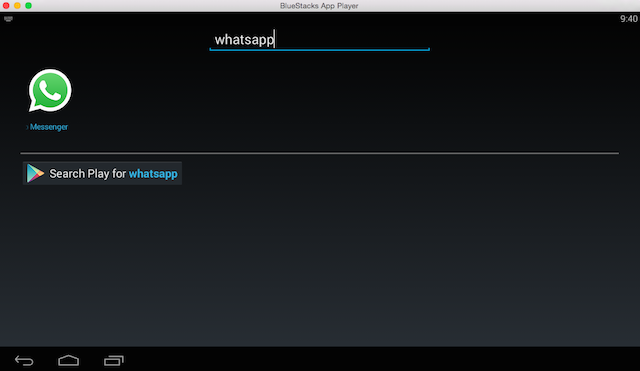
Dans le cas où vous ne souhaitez pas que WhatsApp soit installé sur votre téléphone mais que vous souhaitez toujours l'utiliser de temps en temps à partir de votre Mac, il existe toujours un moyen. Tout ce dont vous avez besoin est une application appelée BlueStacks.
Tout simplement, BlueStacks vous permet d'exécuter des applications Android sur Mac OS X Comment exécuter des applications Android sur macOSSi vous souhaitez exécuter des applications Android sur votre ordinateur portable ou de bureau Mac, voici comment procéder. Lire la suite . C’est un émulateur. Mais pour configurer WhatsApp, vous aurez toujours besoin d'accéder à un téléphone, mais pas nécessairement à un smartphone. Vous avez juste besoin d'un téléphone mobile sur lequel vous pouvez recevoir un bon vieux coup de téléphone.
Chris a détaillé le guide étape par étape pour exécuter WhatsApp sur des ordinateurs Comment exécuter WhatsApp et d'autres applications de messagerie mobile sur votre PCLa plupart des applications de messagerie mobile n'offrent pas de client de bureau ou d'interface Web et même pas d'application Windows 8. Nous vous montrons une solution de contournement pour exécuter les versions Android sur votre ordinateur Windows ou Mac. Lire la suite , mais voici un aperçu rapide:
- Téléchargez et installez BlueStacks sur Mac OS X.
- Exécutez BlueStacks et connectez-vous avec votre compte Google.
- Recherchez WhatsApp dans BlueStack et installez-le.
- Passez par le processus de configuration jusqu'à ce que WhatsApp vous demande votre numéro. Indiquez le numéro du téléphone sur lequel vous pouvez recevoir un appel téléphonique régulier.
- WhatsApp essaiera de vérifier le numéro avec un SMS mais échouera. Cela prend environ quatre minutes, vous devrez donc attendre. En cas d'échec, WhatsApp vous invite à vous appeler avec un code de vérification. Acceptez cet appel sans frais.
- Répondez à l'appel lorsque votre téléphone sonne et vous entendrez un code de vérification. Saisissez-le dans la zone du code de vérification dans WhatsApp sur BlueStacks.
- Suivez les étapes pour terminer l'installation et vous êtes prêt à utiliser WhatsApp sur votre Mac.
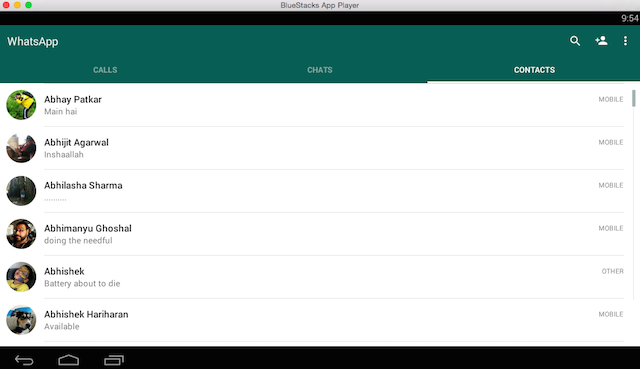
Avec cette méthode, vous ne pouvez pas utiliser WhatsApp sur votre téléphone et Mac en même temps. WhatsApp ne sera actif que sur votre ordinateur, pas sur votre smartphone. Si vous utilisez le même numéro pour installer WhatsApp ailleurs, que ce soit sur votre téléphone ou un autre ordinateur, il ne fonctionnera plus sur cette configuration.
Personnellement, je ne recommande pas cette méthode car WhatsApp est préférable sur un téléphone, avec ses innombrables conseils et astuces pour améliorer WhatsApp 9 conseils et astuces WhatsApp essentiels que vous devez savoirVoici quelques conseils et astuces essentiels sur WhatsApp dont vous ignorez peut-être l'existence. Mais une fois que vous le faites, vous êtes susceptible de les utiliser. Lire la suite .
Utilisez-vous WhatsApp sur un ordinateur?
Avez-vous essayé WhatsApp Web ou l'une des autres options mentionnées ci-dessus? Trouvez-vous WhatsApp utile sur un ordinateur? Dites-nous ce que vous en pensez dans les commentaires ci-dessous!
Mihir Patkar écrit sur la technologie et la productivité lorsqu'il ne regarde pas les rediffusions.